
Como desbloquear um iPhone desativado sem o iTunes de 4 maneiras fáceis? [Quente]

Apesar da utilidade de adicionar um mecanismo de segurança no seu iPhone, ele pode lhe dar problemas. Isso pode acontecer se você esquecer sua senha, mas esse não é o principal problema. Digitar a senha muitas vezes provavelmente levará a problemas ainda maiores e, na pior das hipóteses, o iPhone fica desativado. Uma das maneiras de desbloquear um iPhone é usando o iTunes. Mas e se você não conseguir acessar um computador para acessar o iTunes? Você ainda pode desbloquear seu iPhone? Sim. Este artigo irá guiá-lo sobre como desbloquear um iPhone desativado sem o iTunes. Continue lendo!
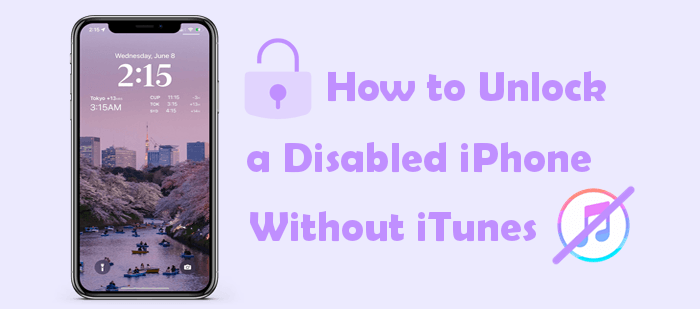
Uma das maneiras mais confiáveis de desbloquear dispositivos iOS é usando ferramentas profissionais de desbloqueio de dispositivos iOS. Existem muitas dessas ferramentas no mercado, e escolher a melhor ferramenta pode ser um desafio. O aplicativo iOS Unlock estabelece um precedente com recursos incomparáveis entre as ferramentas. É um aplicativo removedor de bloqueio de tela inigualável que remove diferentes bloqueios de tela iOS, como senha de 6 dígitos, padrão, senha alfanumérica, Touch ID, Face ID, senha Screen Time, etc.
O aplicativo iOS Unlock também permite que os usuários ignorem as restrições de MDM de seus dispositivos e excluam perfis MDM sem fazer jailbreak no dispositivo ou perder dados. O aplicativo também suporta todos os dispositivos iOS , incluindo os que executam os sistemas operacionais mais recentes. Este aplicativo incomparável tem uma interface de usuário simples que o torna facilmente utilizável, mesmo por usuários de computador novatos.
O aplicativo iOS Unlock usa tecnologia de ponta, tornando o processo de desbloqueio do iPhone fácil e rápido. A ferramenta foi experimentada e testada por milhões de usuários felizes em todo o mundo.
Abaixo estão alguns dos recursos do aplicativo iOS Unlock que o tornam uma opção para muitos:
Veja abaixo como desbloquear um iPhone desativado usando o aplicativo iOS Desbloquear:
01Comece o procedimento navegando até o site oficial do aplicativo e baixando o aplicativo certo para o seu Windows ou computador Mac. Instale o aplicativo no computador e inicie-o. Vincule o iPhone ao computador usando um cabo USB funcional e toque no botão Confiar na mensagem pop-up Confiar neste computador.
02Toque na tela Desbloquear > Desbloquear iOS e , em seguida, no botão Iniciar da próxima tela para continuar.

03Coloque o iPhone no modo de recuperação seguindo as instruções na interface do aplicativo. Você pode tentar colocar seu iPhone no modo DFU se o modo de recuperação não funcionar.

04O aplicativo irá detectar e exibir as informações do seu dispositivo, como modelo, versão do sistema, etc. Verifique se as informações exibidas estão corretas e pressione o botão Iniciar para inicializar o processo.

05O aplicativo começará a baixar o firmware iOS . Aguarde até que o firmware do iOS seja baixado e execute o processo de desbloqueio pressionando o botão Desbloquear agora . Confirme a ação clicando no botão Desbloquear para continuar. Observe o progresso na barra de progresso e pressione o botão Concluído para finalizar.

Guias mais úteis:
Como hackear o tempo de tela no iPhone 14/13/12/11/XS/XR/X?
5 Melhores ferramentas de remoção de MDM para ignorar o bloqueio de MDM no iPhone / iPad
O recurso Buscar iPhone do iCloud é uma abordagem comumente usada para resolver problemas desativados do iPhone sem o iTunes. Com este recurso, você pode desbloquear o dispositivo facilmente.
Veja como desbloquear o iPhone desativado sem o iTunes por meio do recurso Buscar iPhone:
Passo 1. Abra o iCloud.com no navegador do computador ou em outro dispositivo. Inicie sessão no iCloud utilizando o seu ID Apple e palavra-passe. O ID Apple e a palavra-passe têm de ser os mesmos do dispositivo desativado.
Passo 2. Na página do iCloud, toque no ícone Buscar iPhone . Se solicitado, use o ID Apple e a senha para fazer login.
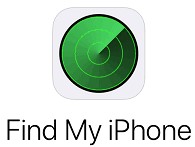
Passo 3. Depois de iniciar sessão, toque no botão Todos os Dispositivos e escolha o dispositivo desativado que pretende desbloquear na lista dos seus dispositivos.
Passo 4. Toque no botão Apagar iPhone . Uma janela pop-up aparecerá, pedindo confirmação para apagar o dispositivo. Pressione o botão Apagar para confirmar . Ser-lhe-á pedido para introduzir o seu ID Apple e a palavra-passe associada ao iPhone desativado.

Passo 5. Você receberá um código de verificação em seu gadget. Digite o código nos campos fornecidos. Esse código só é enviado ao seu dispositivo se você usar a autenticação de 2 fatores.
Passo 6. Um prompt Apagar iniciado aparecerá no site do iCloud. Aguarde a conclusão do processo e o iPhone será reinicializado.
Se o seu iPhone funcionar no iOS 8.0 e superior, você poderá desbloqueá-lo via Siri. Siri é um recurso em dispositivos iOS que fornecem assistência pessoal aos usuários. Ele é útil sempre que você esquecer sua senha de bloqueio de tela e não quiser usar um computador para desativar o dispositivo. No entanto, é considerado uma brecha, e pode não funcionar o tempo todo.
Abaixo estão os passos sobre como desbloquear o iPhone desativado sem o iTunes via Siri:
Passo 1. Peça à Siri para ligar o relógio do seu dispositivo. Quando o relógio estiver ligado, ele aparecerá na tela inicial do iPhone. Escolha o ícone + e adicione um novo relógio.

Passo 2. Uma tela aparecerá solicitando que você selecione uma cidade. Digite qualquer coisa na área de texto de entrada fornecida e pressione o botão Selecionar tudo . Em seguida, escolha a opção Compartilhar .

Passo 3. Escolha o ícone Mensagem na janela que aparece e digite qualquer coisa no campo de texto Para: . Escolha Retornar no teclado do seu dispositivo.
Passo 4. Certifique-se de que o texto digitado esteja realçado em verde e pressione o ícone + . Escolha a opção Criar um Novo Contato na lista de opções.
Passo 5. A partir daí, toque em Adicionar foto e selecione o botão Escolher foto . Isso abrirá o álbum de fotos e, em troca, desbloqueará o dispositivo.

Leia mais:
[Resolvido] Como desbloquear iPad desativado sem iTunes | Guia mais recente
Como restaurar o iPhone sem o iTunes - Um guia completo
Se o seu iPhone estiver rodando no iOS 15.2 e superior, você pode usar o recurso de bloqueio de segurança para desbloqueá-lo. Você não precisa usar um computador ou iTunes. Aqui está como desbloquear um iPhone sem o iTunes via bloqueio de segurança / telefone indisponível:
Passo 1. Continue digitando a senha errada no seu iPhone até ver o Bloqueio de segurança/iPhone indisponível na tela.
Passo 2. Clique em Apagar iPhone no canto inferior direito da tela do dispositivo.

Passo 3. Confirme e pressione o botão Apagar iPhone novamente. Introduza o ID Apple para apagar o dispositivo. Depois que todos os dados forem apagados, você poderá configurar seu iPhone novamente e definir uma senha simples de lembrar.
O artigo acima explicou como desbloquear um iPhone desativado sem o iTunes através de várias técnicas. Selecione o método que melhor se adapta a você para desbloquear seu gadget. Entre os métodos discutidos acima, recomendamos o uso do iOS Unlock, um desbloqueador de iOS profissional que é facilmente utilizável, seguro e confiável.
Artigos relacionados:
4 Métodos para remover o ID Apple do iPad sem senha (Fácil e Rápido)
[iOS Dicas de desbloqueio] O iTunes desbloquear iPhone truques que você não pode perder
Soluções sem senha: como desativar o tempo de tela sem senha
[Truques iOS úteis] Desbloquear iPhone usando Corte de chamada de emergência
Como desbloquear telefone gratuito com número IMEI [Guia detalhado]
Quebrando a barreira: como inserir o código de desbloqueio no seu telefone

 Desbloqueio do telefone
Desbloqueio do telefone
 Como desbloquear um iPhone desativado sem o iTunes de 4 maneiras fáceis? [Quente]
Como desbloquear um iPhone desativado sem o iTunes de 4 maneiras fáceis? [Quente]